كيفية إصلاح الخطأ UNEXPECTED KERNEL MODE TRAP في ويندز 10 و11
How to Fix UNEXPECTED KERNEL MODE TRAP Error in Windows 10 and 11
كيفية إصلاح الخطأ UNEXPECTED KERNEL MODE TRAP في ويندز 10 و11: فيما يلي دليل بسيط وسريع وفعال لمساعدتك في إصلاح أحد أخطاء UNEXPECTED_KERNEL_MODE_TRAP BSOD الأكثر إزعاجًا.
Kernel mode، والذي يُسمى أيضًا system mode، هو وضع تشغيل وحدة المعالجة المركزية (CPU)، عند تشغيل العمليات في هذا الوضع، لا يكون لديها أي قيود للوصول إلى الأجهزة لضمان تجربة مستخدم سلسة، ومع ذلك، يمكن أن تؤدي مشكلات Kernel mode إلى حدوث أخطاء شاشة الموت الزرقاء (BSOD)، مثل UNEXPECTED KERNEL MODE TRAP، مما يتسبب في تجميد نظامك أو إيقاف تشغيله بشكل غير متوقع.
يشير هذا الخطأ إلى احتمال وجود عطل في الأجهزة، أو تعارض في البرامج، أو مشكلة متعلقة ببرنامج التشغيل بجهاز الكمبيوتر الخاص بك، غالبًا ما تكون أخطاء الموت الزرقاء مثل هذه مزعجة وليس من السهل إصلاحها.
ومع ذلك، الآن بعد أن وصلت إلى هذه المقالة، يمكنك التخلص من كل قلقك بشأن هذه المشكلة، فقد قمنا بإجراء بحث عميق للعثور على الطرق المؤكدة لإصلاح هذا الخطأ، تابع معنا.
دعنا نبدأ بإلقاء بعض الضوء على سبب هذا الخطأ لمساعدتك على فهم المشكلة وإصلاحها بشكل أفضل.
أسباب الخطأ UNEXPECTED KERNEL MODE TRAP
ربما تكون العوامل المذكورة أدناه قد ساهمت في حدوث مشكلة KERNEL MODE على جهاز الكمبيوتر الخاص بك:
قد تكون ذاكرة الوصول العشوائي (RAM) أو اللوحة الأم أو محركات الأقراص الثابتة أو مكونات الأجهزة الأخرى بها مشكلة.
ربما تكون الإصابة بالفيروسات أو البرامج الضارة قد أدت إلى إتلاف ملفات النظام أو العمليات.
قد تمنع برامج التشغيل التالفة أو القديمة النظام من الاتصال بمكونات الأجهزة.
قد يكون هناك تعارضات في البرامج.
ربما أصبحت ملفات النظام لديك تالفة.
الآن بعد أن تعرفت على الـسباب التي قد تؤدي إلى هذا الخطأ ، دعنا ننتقل إلى حل المشكلة.
كيفية إصلاح الخطأ UNEXPECTED KERNEL MODE TRAP في ويندز 10 و11
يمكنك تطبيق الحلول التالية لإصلاح هذا الخطأ
الإصلاح 1: إعادة تشغيل جهاز الكمبيوتر الخاص بك
تعد إعادة تشغيل جهاز الكمبيوتر أمرًا بسيطًا ولكنه أحد أكثر الحلول فعالية للعديد من المشكلات المعقدة، وبالتالي، يمكنك إعادة تشغيل جهاز الكمبيوتر الخاص بك للتحقق مما إذا كان قد تم حل المشكلة قبل تجربة حلول أخرى، ومع ذلك، إذا لم يحل مشكلتك، فيمكنك المتابعة إلى الإصلاحات الأخرى.
الإصلاح 2: إجراء استكشاف أخطاء الأجهزة وإصلاحها
إذا بدأت تواجه الخطأ بعد إضافة أجهزة جديدة، فقد يكون الجهاز الذي تمت إضافته حديثًا هو سبب المشكلة. وبالتالي، يمكنك إزالة الأجهزة الجديدة لحل المشكلة.
ومع ذلك، إذا لم تكن متأكدًا أي من الأجهزة التي قد تكون تالفة، فيمكنك تنفيذ الخطوات التالية لاستكشاف أخطاء الأجهزة وإصلاحها لإزالة الخطأ.
أولاً، انقر بزر الماوس الأيمن فوق الزر “ابدأ” الموجود على شريط المهام للحصول على قائمة الوصول السريع.
ثانيًا، حدد الإعدادات من القائمة المتاحة على شاشتك.
الخطوة التالية هي اختيار التحديث والأمان من قائمة الإعدادات.

انقر على التحديثات والأمن
يمكنك الآن تحديد استكشاف الأخطاء وإصلاحها من إعدادات التحديث والأمان.
اختر Hardware and Devices من الجزء الأيسر من نافذة استكشاف الأخطاء وإصلاحها.
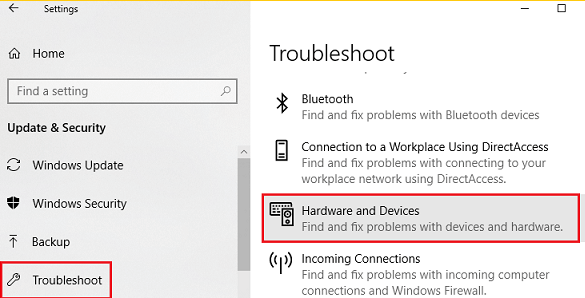
Hardware and Devices في الجزء الأيسر
انقر فوق الزر تشغيل مستكشف الأخطاء ومصلحها للسماح لنظام التشغيل ويندز بتشخيص مشكلات الأجهزة.
وأخيرًا، اتبع التعليمات التي تظهر على الشاشة لحل المشكلة المكتشفة وإعادة تشغيل جهاز الكمبيوتر الخاص بك.
الإصلاح 3: فحص نظامك بحثًا عن الملفات التالفة
تعد ملفات النظام التالفة أحد العوامل الرئيسية المسؤولة عن مشكلات شاشة الموت الزرقاء، مثل أخطاء UNEXPECTED KERNEL MODE TRAP. وبالتالي، يمكنك إجراء فحص SFC للعثور على الملفات التالفة وإصلاحها. هنا هي العملية التفصيلية للقيام بذلك.
أولاً، أدخل CMD في المربع ” اكتب هنا للبحث ” على شريط المهام.
ثانيًا، انقر بزر الماوس الأيمن فوق موجه الأوامر وحدد تشغيل كمسؤول لفتح موجه الأوامر بحقوق إدارية.
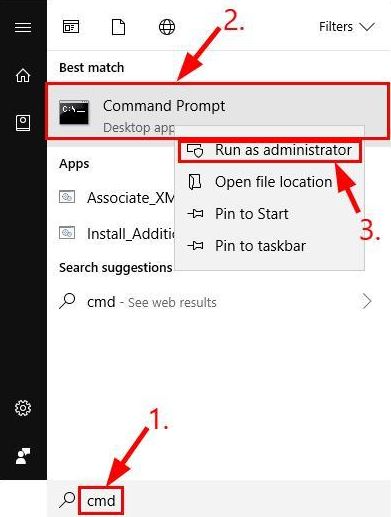
اكتب cmd في شريط البحث بقائمة ابدأ
بعد فتح موجه الأوامر، أدخل الأمر sfc /scannow ثم اضغط على Enter.
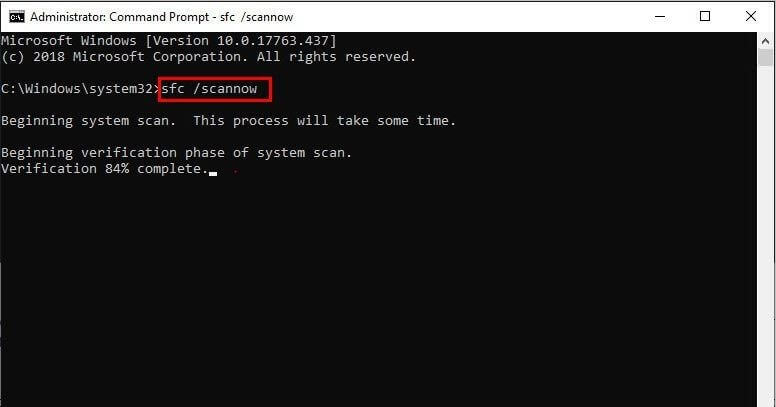
أدخل SFC-Scannow واضغط على Enter
عليك بالصبر قليلًا حتى يعثر ويندز على مشكلات ملفات النظام ويصلحها.
وأخيرًا، قم بإعادة تشغيل جهاز الكمبيوتر الخاص بك بعد اكتمال العملية المذكورة أعلاه.
الإصلاح 4: إجراء تشخيص ذاكرة ويندز
قد تتسبب مشكلات الذاكرة أيضًا في حدوث مشكلة UNEXPECTED KERNEL MODE TRAP وبالتالي، يمكنك تشغيل ويندز Memory Diagnostic للعثور على المشكلة وإصلاحها، فيما يلي الخطوات اللازمة للقيام بذلك.
الخطوة الأولى هي إدخال تشخيص الذاكرة في بحث ويندز.
بعد ذلك، حدد تشخيص ذاكرة ويندز من نتائج البحث التي تظهر على الشاشة.
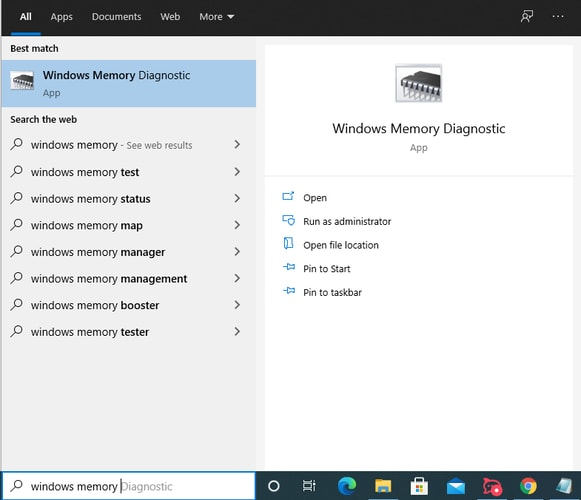
تشخيص الذاكرة الخاص بنظام ويندوز
اختر خيار إعادة التشغيل الآن والتحقق من المشاكل (مستحسن).

افحص جهاز الكمبيوتر الخاص بك بحثًا عن مشكلات في الذاكرة – أعد التشغيل الآن.
انتظر حتى يكتشف نظام التشغيل لديك مشاكل الذاكرة الموجودة على جهاز الكمبيوتر الخاص بك.
اتبع الإرشادات التي تظهر على الشاشة لحل المشكلات المكتشفة.
وأخيرًا، أعد تشغيل جهاز الكمبيوتر الخاص بك لإكمال الخطوات المذكورة أعلاه.
الإصلاح 5: تعطيل برنامج مكافحة الفيروسات و Windows Defender
قد يتعارض برنامج مكافحة الفيروسات أو ويندز Defender مع وظائف الكمبيوتر، مما يتسبب في حدوث خطأ UNEXPECTED_KERNEL_MODE_TRAP BSOD. وبالتالي، يمكنك تعطيل هذه البرامج لإصلاح المشكلة.
تختلف خطوات تعطيل برنامج مكافحة الفيروسات التابع لجهة خارجية من برنامج إلى آخر، وبالتالي، يمكنك مراجعة دليل البرنامج لمعرفة كيفية إلغاء تنشيطه. فيما يلي خطوات إيقاف تشغيل Windows Defender.
للبدء، استخدم مفتاح التشغيل السريع Win+R لفتح مربع التشغيل.
بعد ذلك، أدخل gpedit.msc في مربع النص الذي يظهر على الشاشة واضغط على Enter للوصول إلى Local Group Policy Editor.
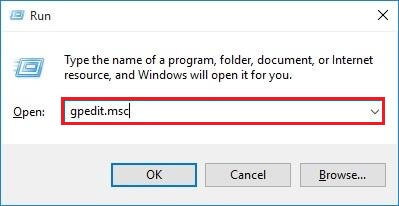
اكتب gpedit.msc في الأداة المساعدة للتشغيل
يمكنك الآن اختيار تكوين الكمبيوتر ثم تحديد قوالب الإدارة.
في هذه الخطوة، يتعين عليك توسيع مكونات ويندز ثم اختيار Windows Defender Antivirus.
بعد ذلك، انقر نقرًا مزدوجًا فوق خيار إيقاف تشغيل برنامج Windows Defender Antivirus.
حدد المربع “ممكّن” وانقر فوق الزر “تطبيق” .
وأخيرًا، انقر فوق “موافق” وأعد تشغيل جهاز الكمبيوتر الخاص بك لحفظ التغييرات التي أجريتها.
الإصلاح 6: تحديث برامج تشغيل الجهاز
تقوم برامج التشغيل القديمة بقطع الاتصال بين نظام التشغيل والأجهزة المتصلة، مما يسبب مشكلات مثل تلك التي تواجهها، ومن ثم، يجب عليك تحديث كافة برامج تشغيل الجهاز.
هناك طرق متعددة لتحديث برامج التشغيلن ومع ذلك، فإن الطريقة الأكثر أمانًا والأسهل هي تحديث برامج التشغيل تلقائيًا عبر برنامج مخصص لتحديث برامج التشغيل، مثل Win Riser، يعد برنامج Win Riser من أفضل البرامج لتحديث برامج التشغيل وتحسين أداء الكمبيوتر.
علاوة على ذلك، يقدم Win Riser العديد من الميزات المذهلة، مثل خيار العودة إلى برامج التشغيل السابقة لحل المشكلات المتعلقة بالتحديث، واكتشاف البرامج الضارة وإزالتها، وتنظيف السجل غير الصالح، وتنظيف الملفات غير المرغوب فيها. يمكنك اتباع الإرشادات البسيطة الواردة أدناه لاستخدام هذا البرنامج.
أولاً، قم بتنزيل إعداد برنامج Win Riser.
ثانيًا، انقر نقرًا مزدوجًا فوق ملف الإعداد الذي قمت بتنزيله واتبع عملية تثبيت البرنامج السريعة.
بعد التثبيت، اسمح لـ Win Riser بفحص جهاز الكمبيوتر الخاص بك لبضع ثوان.
انتقل إلى برامج التشغيل القديمة والمشكلات الأخرى المدرجة على شاشتك وانقر فوق إصلاح المشكلات الآن لحل جميع المشكلات وتحديث برامج التشغيل تلقائيًا.

الإصلاح 7: إلغاء تثبيت برنامج التشغيل التالف وإعادة تثبيته
هل حدث خطأ غير متوقع في وضع KERNEL MODE TRAP بعد تثبيت برنامج التشغيل أو تحديثه؟ إذا كانت الإجابة بنعم، فمن المحتمل أن يكون برنامج التشغيل المثبت أو المحدث حديثًا هو سبب المشكلة، لذلك، يمكنك إلغاء تثبيت برنامج التشغيل وإعادة تثبيته باتباع الخطوات الموضحة أدناه لإصلاح المشكلة.
أولاً، افتح قائمة الوصول السريع باستخدام مفتاح التشغيل السريع Win+X .
ثانيًا، اختر “إدارة الأجهزة” من الخيارات التي تظهر على الشاشة.

حدد مدير الجهاز
بعد فتح “إدارة الأجهزة”، انقر نقرًا مزدوجًا فوق فئة برنامج التشغيل المثبت/المحدث حديثًا.
بعد ذلك، انقر بزر الماوس الأيمن على برنامج التشغيل الذي به مشكلة وحدد إلغاء تثبيت الجهاز من الخيارات المتاحة.
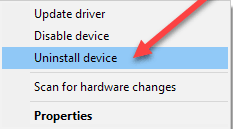
إلغاء تثبيت الجهاز
حدد خيار حذف برنامج التشغيل لهذا الجهاز وانقر على زر موافق/إلغاء التثبيت .
وأخيرًا، أعد تشغيل الكمبيوتر لإعادة تثبيت برنامج التشغيل.
الإصلاح 8: قم بإجراء تحديث ويندز
تعمل تحديثات ويندز على إصلاح الثغرات الأمنية والمشكلات مثل تلك التي تحاول حلها، وبالتالي، يمكنك اتباع الإرشادات أدناه لتحديث ويندز.
أولاً، قم بتنشيط إعدادات جهاز الكمبيوتر الخاص بك باستخدام مفتاح التشغيل السريع Win+I .
ثانيا، اختر إعداد التحديث والأمان ثم التحقق من وجود تحديثات.

تحقق من وجود تحديثات ويندز للحصول على آخر تحديث لبرنامج التشغيل
بعد ذلك، قم بتنزيل التحديثات المقترحة وتثبيتها.
وأخيرًا، أعد تشغيل الكمبيوتر للسماح بدخول التغييرات حيز التنفيذ.
الإصلاح 9: تشغيل الأمر CHKDSK
نظرًا لأن تلف محرك الأقراص قد يكون أيضًا السبب وراء هذا الخطأ ، فيمكنك إجراء فحص CHKDSK لحل المشكلة. فيما يلي التوجيهات للقيام بذلك.
الخطوة الأولى هي البحث في موجه الأوامر على جهاز الكمبيوتر الخاص بك.
ثانيًا، انقر بزر الماوس الأيمن فوق نتيجة البحث الأولى واختر تشغيل كمسؤول لفتح الأداة المساعدة لموجه الأوامر بامتيازات المسؤول.
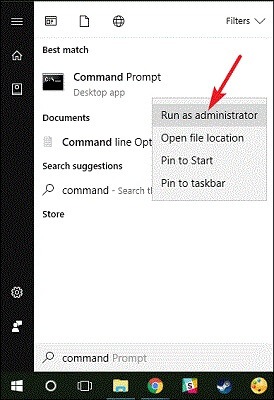
تشغيل موجه الأوامر كمسؤول
بعد فتح موجه الأوامر المرتفع، أدخل الأمر chkdsk D: /f، يرجى تذكر استبدال D: بقسم محرك الأقراص الخاص بك والضغط على Enter.CHKDSK
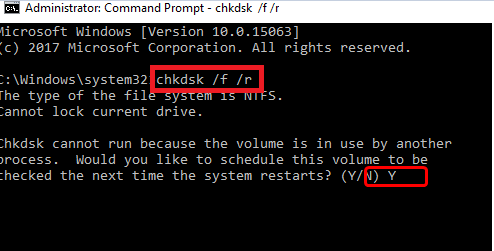
يمكنك الآن تشغيل الأمرين /r و /x باتباع نفس الخطوات المذكورة أعلاه.
أخيرًا، انتظر حتى يكتمل فحص القرص وأعد تشغيل الكمبيوتر بعد اكتماله.
الإصلاح 10: افحص جهاز الكمبيوتر الخاص بك بحثًا عن الإصابة بالفيروسات أو البرامج الضارة
تتسبب الإصابة بفيروس أو برامج ضارة في أن يتصرف جهاز الكمبيوتر بشكل غريب، لذلك؛ يمكنك استخدام برامج مكافحة الفيروسات لنظام التشغيل ويندز للتحقق من مثل هذه المشكلات وإزالتها من جهاز الكمبيوتر الخاص بك.
خاتمة
هذا كل ما يتعلق بكيفية إصلاح خطأ UNEXPECTED KERNEL MODE TRAP على أجهزة الكمبيوتر التي تعمل بنظام ويندز 10/11، نأمل أن تساعدك الحلول المذكورة أعلاه في حل المشكلة.

